Cách xuất file cad sang pdf có màu và không màu cực đơn giản

Trong rất nhiều trường hợp để sử dụng bản vẽ kỹ thuật của bạn khi in ra không gặp nhiều lỗi thì bắt buộc bạn phải xuất bản cad kỹ thuật của mình vẽ sang định dạng PDF vừa đảm bảo tính bảo mật an toàn cao vừa tăng sự linh động của file PDF trong công việc của bạn khi in ra. Tuy nhiên, đối với những người mới bắt đầu làm quen với phần mềm kỹ thuật Autocad thì vẫn còn rất mơ hồ trong cách xuất nhiều bản vẽ Cad sang PDF ở định dạng có màu và không có màu. Vì vậy, trong bài viết dưới đây, sẽ hướng dẫn bạn cách xuất file Cad sang PDF có màu và không màu đơn giản và hiệu quả.
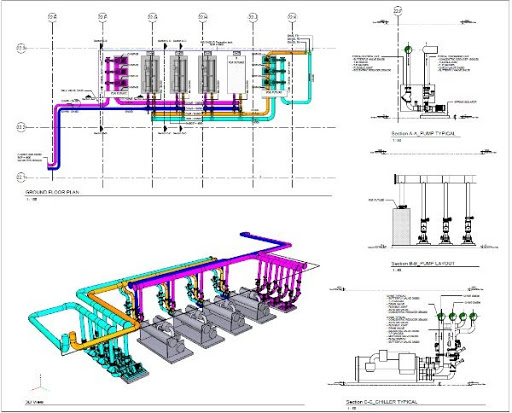
Một vài điều đơn giản cần biết khi chuyển đổi từ file Cad sang PDF
Trước khi tìm hiểu về cách xuất file Cad sang PDF có màu và không màu thì bạn cần nắm được một số thông tin cần thiết về thao tác này, có như vậy thì việc in ấn bản vẽ cad mới được tiến hành nhanh chóng và chính xác hơn.
Cụ thể, tính năng xuất nhiều bản vẽ Cad sang PDF không được cập nhật ở những phiên bản autocad trước đây cũ mà chỉ có ở những phiên bản mới hoàn toàn mới ra mắt. Vì vậy, nếu bạn muốn thuận tiện hơn trong khi làm việc và trong quá trình in ấn bản vẽ thì nên cập nhật những phiên bản Cad mới nhất về máy tính của mình, vừa hỗ trợ tính năng xuất nhiều bản vẽ CAD thuận lợi sang PDF vừa hỗ trợ bổ sung thêm các tính năng mới giúp bạn hoàn thành công việc thuận lợi khác.
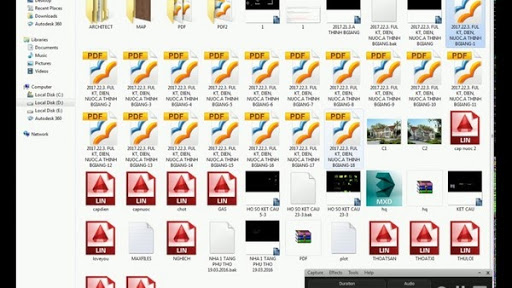
Thông thường, các bản vẽ Autocad sau khi sản xuất xong sẽ được lưu ở định dạng DWG. Đối với định dạng này thì khi đi in ấn sẽ dễ gặp một số lỗi cơ bản đó như: mờ nhòe, đứt gãy đường thẳng, đối tượng không hiển thị rõ ràng và chi tiết nhất… Vì vậy, thao tác xuất nhiều bản vẽ Cad sang PDF có màu và không màu được xem là một bước quan trọng không thể thiếu khi muốn in file CAD ra ngoài phục vụ cho công tác làm việc hiệu quả nhất. Hiện nay, các phần mềm trực tuyến hỗ trợ để chuyển định dạng sang file PDF khá phổ biến nên bạn có thể áp dụng nhiều để xuất file, nhằm hỗ trợ và giúp cho quá trình thiết kế bản vẽ được thuận lợi và tinh gọn hơn rất nhiều.
Thao tác cách chuyển xuất file Cad sang PDF có màu và không màu
Thực tế trong ứng dụng AutoCAD đã có hỗ trợ cách chuyển đổi và in xuất bản vẽ CAD sang PDF, tuy nhiên cách làm này có một số nhược điểm khi sử dụng tính năng tích hợp này đó là file PDF của AutoCAD để in ra sẽ thấy các bản vẽ sẽ bị rời rạc không rõ ràng từng chi tiết.
Theo các nhà thiết kế Autocad, có hai cách để chuyển file DWG sang PDF đơn giản nhất dành cho dân chuyên mà bạn có thể áp dụng như sau:
Cách 1: Chuyển file DWG sang PDF bằng ứng dụng Export File
Đối với cách chuyển file DWG sang PDF trước khi xuất Cad sang PDF thì bạn cần thực hiện đúng cách bước sau đây:
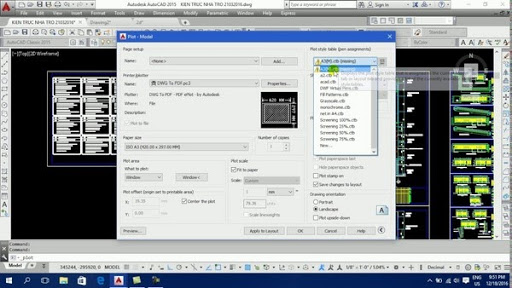
– Bước 1: Đầu tiên, bạn mở ứng dụng Autocad sau đó mở file bản vẽ đang ở định dạng DWG mà bạn đã lưu để in lên trên giao diện ứng dụng Cad.
– Bước 2: Tạo góc trái của giao diện, bạn click chuột phải vào biểu tượng này để hiển thị thanh Menu tiếp tục lựa chọn.
– Bước 3: Trong thanh Menu của cửa sổ, bạn chọn mục Export -> PDF để thực hiện thao tác chuyển file DWG sang PDF đơn giản nhất.
– Bước 4: Sau khi chuyển đổi kết thúc, bạn chọn vị trí để lưu file trong máy tính của mình và nhấn nút Save để lưu file dưới dạng PDF là hoàn thành.
Cách 2: Chuyển file DWG sang PDF với in File
Để cách xuất file Cad sang PDF có màu và không màu nhanh chóng thì bạn có thể áp dụng thao tác in File với thao tác như sau:
– Bước 1: Mở giao diện ứng dụng Autocad, trên giao diện sẽ hiển thị mục Printer .
– Bước 2: Click chuột phải vào thư mục Printer, khi biểu tượng này hiện lên thì bạn click chuột phải vào mục Name và chọn None.
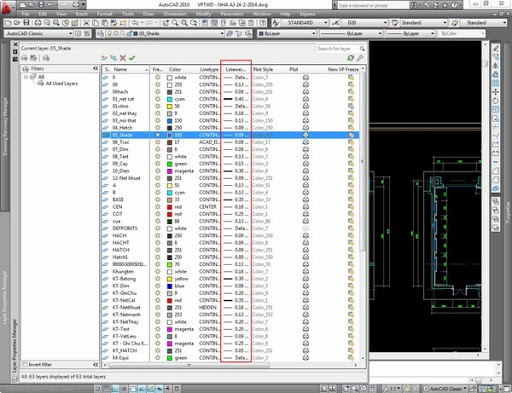
– Bước 3: Tại thư mục None, có nhiều giá trị giúp bạn chuyển đổi và bạn click chuột phải chọn mục gần dưới cùng là DWG to PDF.pc3.
– Bước 4: Sau khi chọn xong toàn bộ thao tác, bạn nhấn nút Save để lưu lại bản vẽ đã chuyển đổi vào máy tính của mình. Như vậy, bạn đã thực hiện xong thao tác chuyển đổi định dạng file cad của mình sang pdf.
Một lưu ý nhỏ khi thực hiện cách xuất file Cad sang PDF có màu và không màu đó là sau khi thực hiện chuyển định dạng xong kết thúc, bạn nên mở file bản vẽ cad ra và kiểm tra thêm một lần nữa trước khi đi in. Điều này sẽ giúp cho bản vẽ in ra được chính xác tuyệt đối, đúng chuẩn và đúng tỷ lệ hơn, tránh trường hợp bản vẽ in ra bị lỗi và ảnh hưởng đến tiến độ công việc của bản thân.
Kết luận
Với hai thao tác thực hiện cách xuất file Cad sang PDF có màu và không màu nêu trên, chắc chắn sẽ giúp cho bản vẽ kỹ thuật file PDF của bạn khi in ra được chính xác và đẹp mắt hơn.



